Установка Windows 8
Включаем первый раз ноутбук ASUS X550LA (90NB02F2-M00140) на экране запустится фирменная заставка ASUS и кругой индикатор статуса:
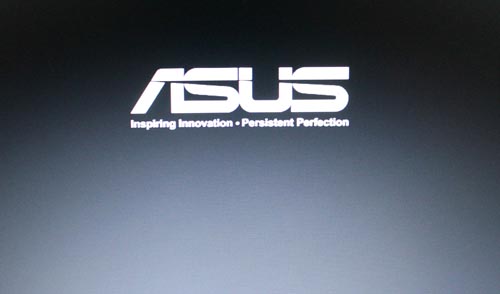
Далее нам предложат: Выберите язык, который вы хотите чаще всего видеть и использовать на этом компьютере. Это можно сделать только раз, поэтому подумайте хорошенько. Подумали и выбираем: русский, и нажимаем на кнопку: Далее.
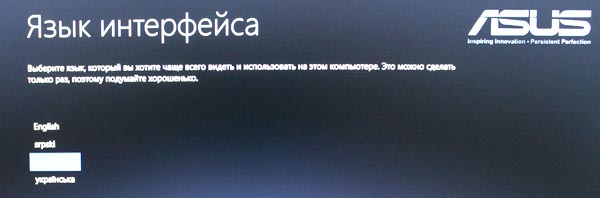
На следующей странице: Выберите страну или регион, где вы будете использовать этот компьютер, и предпочтительный язык. Оставляем по-умолчанию: Россия, Русский (Россия), Русская. Нажимаем на кнопку: Далее.
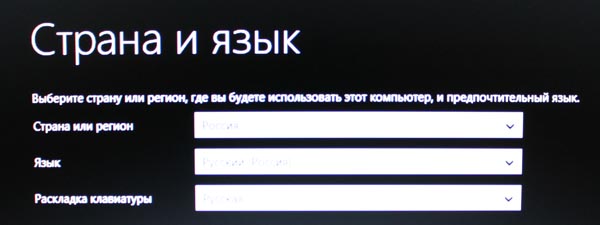
На странице Условия лицензии, ставим галку перед пунктом: Я принимаю условия лицензии на использование Windows для этого компьютера. Нажимаем на кнопку: Принять.

На следующей странице Персонализация: Выберите цвет, который вам нравится, и дайте своему компьютеру любое имя, какое захотите. Потом вы сможете настроить и другие параметры. Вводим имя компьютера, если вводит на русском, то появится следующее сообщение: Эту раскладку клавиатуры невозможно использовать для ввода имени компьютера. Воспользуйтесь другой клавиатурой.
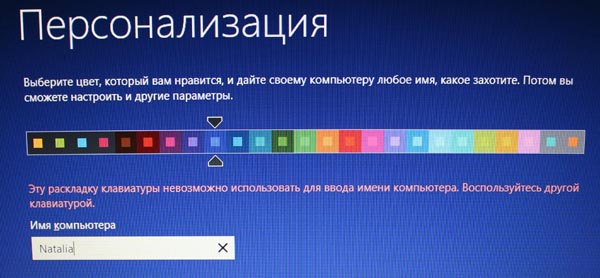
На странице Беспроводная сеть: Подключитесь к Интернету, чтобы завершить настройку компьютера. Если вы не уверены, какую сеть выбрать, спросите человека, который знает имя и пароль для сети. Поэтому выбираем: Подключиться к беспроводной сети позже.
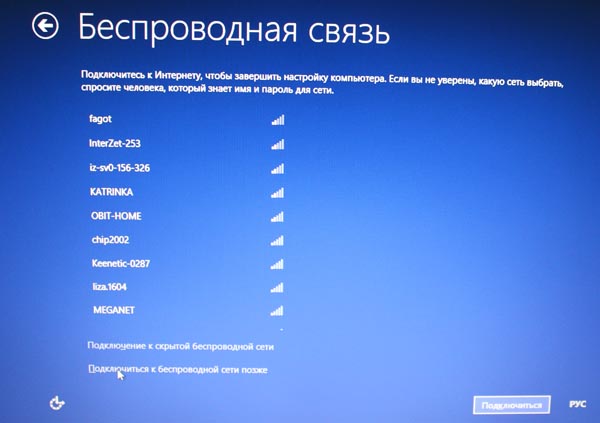
На странице Параметры, нажимаем на кнопку: Использовать стандартные параметры.
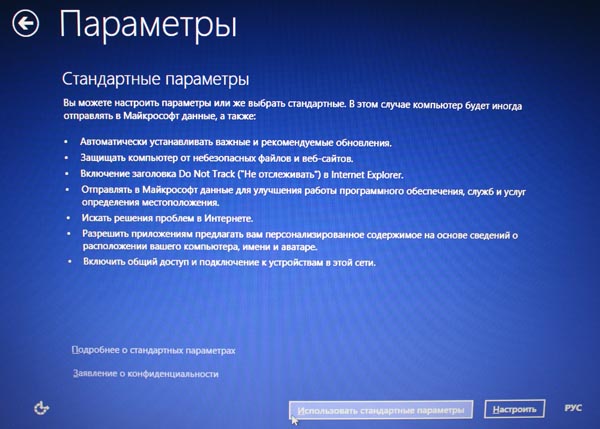
На странице Вход в систему: Если вы хотите использовать пароль, придумайте такой, который вам будет легко запомнить, а другим сложно угадать. Вводим имя пользователя и при необходимости пароль на вход и подсказку для пароля. Нажимаем на кнопку: Готово.
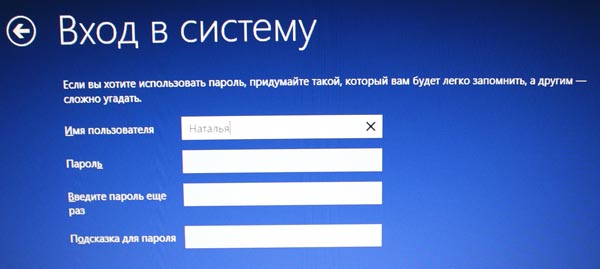
Ноутбук автоматически перезагрузится и появится снова заставке ASUS, а потом информация: Привет, пока мы все подготавливаем узнайте о новых возможностях Windows.

Мы подготоавливаем ваш компьютер. Это займет несколько минут.

И на экран будут выдаваться различные цвета, в это время можно оценить качество монитора:

Установка приложений. Это займет несколько минут.

И наконец-то долгожданный Рабочий стол операционной системы: Microsoft Windows 8.
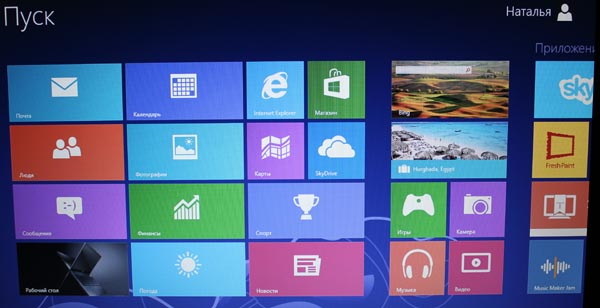
Читаем далее.
